3ds max軟件怎樣對模型貼圖?
3ds max軟件如何對模型貼圖?相信很多朋友在利用3ds max進行建模時,為了使我們的建模更具有真實性美觀性,我們一般都會給這些模型賦予材質貼圖,可是很多人不太清楚到底是如何給我們的模型賦予材質貼圖的,對這個還是很陌生,今天小編就教大家用3ds max軟件對模型貼圖的方法。
3ds max軟件對模型貼圖的方法/步驟如下:
1第一步:先打開我們的3ds max軟件,然后建立好我們的模型
2第二步:建好我們的模型之后,我們按住鍵盤上的M鍵,使其彈出我們的“材質編輯器”,通過材質編輯器我們能夠給我們的模型賦予想要展示的材質貼圖
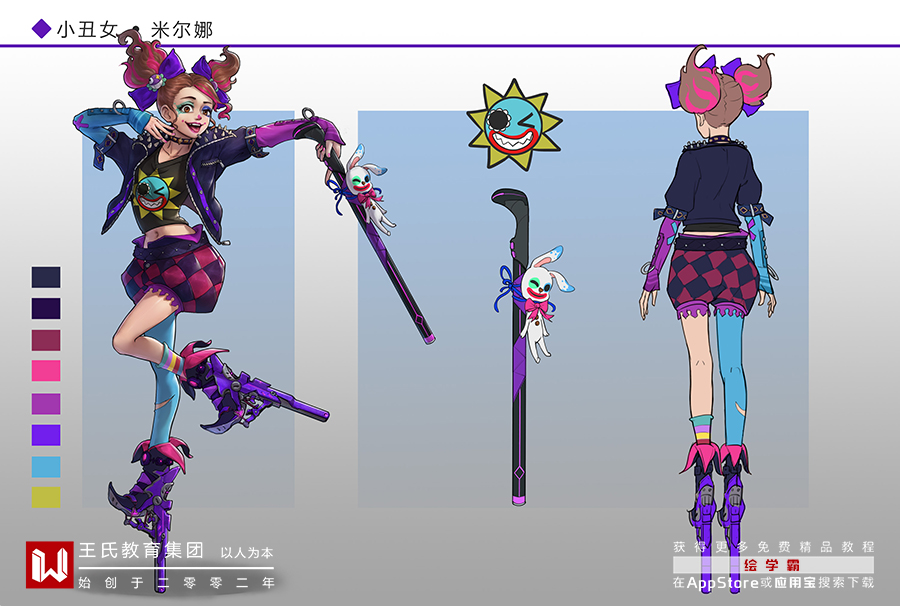
3第三步:如果打開“材質編輯器”之后,發現我們的材質編輯器里面并不是這個界面,我們可以點擊該界面的“模式”,在里面選擇“精簡材質編輯器”即可出現這個界面了
4第四步:這時候我們點擊下面的“漫反射”,然后在彈出的窗口選擇“標準”下面的“位圖”,點擊確定
5第五步:然后這時候就會彈出一個查找貼圖的一個彈窗,我們找到我們材質貼圖所在的文件夾,將其打開
6第六步:這時候我們就會發現我們的材質球已經被賦予了一個貼圖,但是我們的模型并沒有得到賦予貼圖,我們還需要一個操作我們的模型才能被賦予圖貼
7第七步:這時候我們將鼠標移到我們的視圖上,選中我們的模型物體,這時候我們就會發現我們的材質編輯器下面的“將材質指定給選定對象”就會顯示為綠色
8第八步:這時我們點擊這個“將材質指定給選定對象”圖標,將我們的材質賦予給我們的模型,如果這時候看不到我們的模型沒有材質效果,說明我們“視口中顯示明暗處理材質”沒有打開,我們直接點擊打開即可看到了
9第九步:現在我們的建模已經賦予材質貼圖完成了.
以上就是3ds max軟件如何對模型貼圖?希望對大家有幫助,需要的朋友可以收藏喲,更多建模實例教程可關注繪學霸,在此,小編給大家推薦一下繪學霸的3D模型大師班,想學習的同學可以來繪學霸咨詢喲。
全部評論


暫無留言,趕緊搶占沙發
熱門資訊

3DMAX如何設置路徑跟隨?

C4D軟件切換多個文件窗口有什么方法?

C4D軟件如何給可編輯對象添加分段線?

Maya中怎樣設置動畫時間軸?

c4d軟件兩點之間連接一條線教程

王氏教育集團學員專訪合集(3D)

MAYA和blender哪個更有優勢?

C4D反轉模型法線有哪些技巧?

maya軟件如何給物體批量重命名?








